当使用模板作为基础绘制新图时,该图可利用模板中包含的所有设置和对象。基于模板上创建新图的方法是:选择“文件”→“新建”命令,或直接单击“标准”工具栏或“快速访问”工具栏上的“新建”按钮,打开“选择样板”对话框,AutoCAD列出所提供的模板,如图1-23所示。双击选中的模板即建立了一个基于该模板的一幅新图。当保存和命名用户图形文件时,原来的模板文件不会受影响。......
2025-09-30
圆锥体命令用于创建底面为圆或椭圆的圆锥体。
(1)调用命令方式
·下拉菜单:绘图→建模→圆锥体。
·工具栏:“建模”工具栏 (“圆锥体”按钮)。
(“圆锥体”按钮)。
·命令:Cone。
(2)功能
创建三维实体圆锥体。
(3)操作过程
调用该命令后,命令行提示如下。 指定底面的中心点或[三点(3P)/两点(2P)/相切、相切、半径(T)/椭圆(E)]:
各选项含义如下。
·指定底面的中心点:该项是默认项,用于确定底面的中心点。
·三点(3P):通过指定3点来定义圆锥体的底面大小和底面位置。
·两点(2P):通过指定两点来定义圆锥体的底面直径。
·相切、相切、半径(T):定义具有指定半径,且与两个对象相切的圆锥体底面。(https://www.chuimin.cn)
·椭圆(E):指定圆锥体的椭圆底面。
指定底面半径或[直径(D)]:
指定高度或[两点(2P)/轴端点(A)/顶面半径(T)]<默认值>:
各选项含义如下。
指定高度:该项是默认项,用于确定圆锥体的高度值。
两点(2P):指定两个点之间的距离来确定圆锥体的高度。
轴端点(A):指定圆锥体轴的端点位置,轴端点是圆锥体的顶点,或圆台的顶面中心点(“顶面半径”选项),轴端点可以位于三维空间的任何位置,它定义了圆锥体的长度和方向。
顶面半径(T):创建圆台时指定圆台的顶面半径。
需要说明的是:可以用ISOLINES命令指定对象上每个面的轮廓线数目,有效整数值为0~2047。
圆锥体和圆台体示例如图11-7所示。
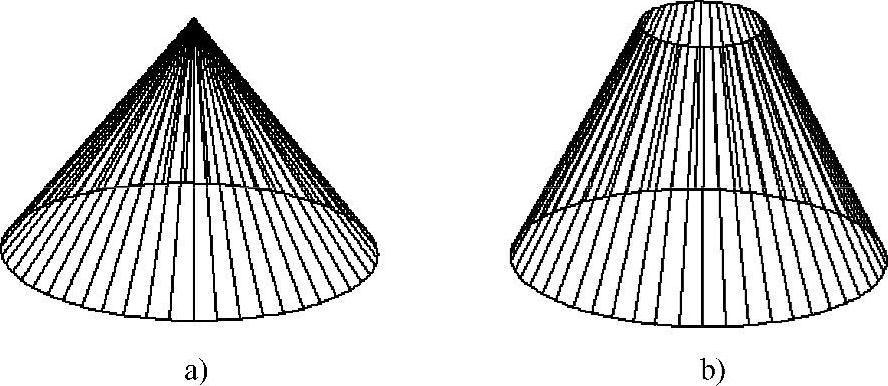
图11-7 圆锥体和圆台体示例图
a)圆锥体 b)圆台体
相关文章

当使用模板作为基础绘制新图时,该图可利用模板中包含的所有设置和对象。基于模板上创建新图的方法是:选择“文件”→“新建”命令,或直接单击“标准”工具栏或“快速访问”工具栏上的“新建”按钮,打开“选择样板”对话框,AutoCAD列出所提供的模板,如图1-23所示。双击选中的模板即建立了一个基于该模板的一幅新图。当保存和命名用户图形文件时,原来的模板文件不会受影响。......
2025-09-30

“固定”复选框表示属性为一个固定值,在插入图块时不会提示用户输入属性值,也不能修改该值,除非重新定义图块。“锁定位置”复选框表示锁定块参照中属性的位置。解锁后,属性可以相对于使用夹点编辑的块的其他部分移动,并且可以调整多行属性的大小。图9-4 “属性定义”对话框·“属性”选项组:“标记”文本框用于定义图块时的属性标记。功能属性的可见性设置。......
2025-09-30

移动是指改变原有图形对象的位置,而不改变对象的方向、大小和性质等。调用命令方式·下拉菜单:修改→移动。单击“修改”工具栏中的“移动”按钮,命令行提示如下。选择对象: 选择对象:↙ 指定基点或[位移]<位移>: 指定第二个点或<使用第一个点作为位移>:移动后的图形如图6-32所示。图6-31 例题6-7图例图6-32 进行移动操作后的效果......
2025-09-30

功能将选择的对象按指定的距离和方向偏移生成一个相似图形。对于直线进行偏移时是等长进行的;对于多段线进行偏移时是逐段进行,各段的长度将重新进行调整;对于圆、椭圆、椭圆弧进行偏移时是同心进行。分别对图6-14中已有的直线、椭圆进行偏移,要求偏移距离均为20。图6-14 例题6-3例图选择“修改”工具栏中的“偏移”按钮,命令行提示如下。图6-15 进行偏移操作后的图形显示......
2025-09-30

调用命令方式·下拉菜单:修改→修剪。·选择要修剪的对象:默认选项,直接选取要修剪的对象。它是用来删除不需要的对象的简便方式,而无须退出修剪命令。单击“修改”工具栏中的“修剪”按钮,命令行提示如下。图6-40 例题6-11图例图6-41 进行修剪操作后的效果......
2025-09-30

使用From特性,可在相对于已有对象的已知距离和方向处建立新对象,就好像是在已有的对象和新对象之间建立了许多无形的辅助线,以帮助用户在适当的位置开始绘制新对象。当没有对象捕捉可用来帮助用户决定一个新点时,使用From特性。下面介绍如何使用From功能。·在命令行中输入“From”命令或者右击,从快捷菜单中选择“自”子菜单。·AutoCAD提示输入一个基本点,通常可使用对象捕捉输入端点。·继续执行命令。图3-23 例题3-8图例图3-24 例题3-8绘制效果......
2025-09-30

AutoCAD拥有一个非常完整的帮助系统,这将使用户使用AutoCAD得心应手。调用命令方式·下拉菜单:菜单→帮助。功能打开“帮助”窗口。该选项卡提供了“用户手册”“命令参考”“自定义”等多个帮助主题。命令:_circle指定圆的圆心或[三点/两点/切点、切点、半径]:此时如果有问题需要帮助,可以按
2025-09-30
相关推荐